【Python学习】利用pyinstaller+nssm将python程序打包为exe并封装为系统服务,实现开机自启/后台运行
利用pyinstaller+nssm将python程序打包为exe并封装为系统服务,实现开机自启/后台运行
emmmm…最近沉迷python,让我再写一篇python的博客。
前面有一篇文章,做了一个python的客户端和一个服务端,通过sockets通信;客户端运行在家里的win10 电脑上,服务端运行在阿里云的centos上。客户端可以主动监测自己的公网IP地址,并定时上报给服务端。
https://www.xiaoweigod.com/network/1588.html
客户端的确做得比较简陋,甚至连数据校验都没做,一切都通过服务端来判断数据的合法性。不过更致命的是,我每次开机都要手动去点开这个客户端,让它保持运行,然后,客户端运行的时候还会占用一个窗口,经常不小心就关掉了,程序运行如下图。。每次出门得检查下客户端有没有在运行,然后不放心还开个teamviewer。现在下决心要解决掉这个问题了。
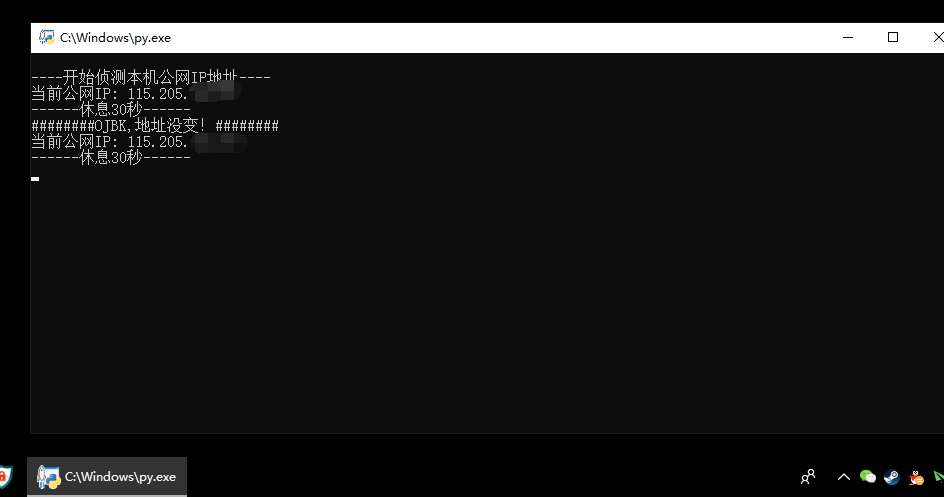
怎么做呢?步骤分为两步,第一步是把python程序打包成windows的可执行程序,第二步把这个可执行程序再封装为系统服务。而系统服务运行的话是后台形式的,不会显示任何窗口,并且可以很方便地实现开机启动。
准备工具/环境要求:winxp到win10都可以,已经安装完了python环境的电脑。
一、使用pyinstaller将python程序打包为exe可执行程序
1 win(ctrl和alt之间的旗子键)+R,打开运行,cmd
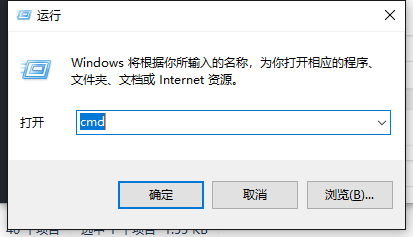
2 直接执行:
pip install pyinstaller
安装成功后会显示:
Successfully installed pyinstaller-3.3.1
3 进入python程序的文件夹,打包程序(比如我的程序在E盘)
pyinstaller -F E:\DDNS_clent.py
注意:加入-F参数表示打包成单一exe程序
完成如图,exe程序路径在倒数第二行:
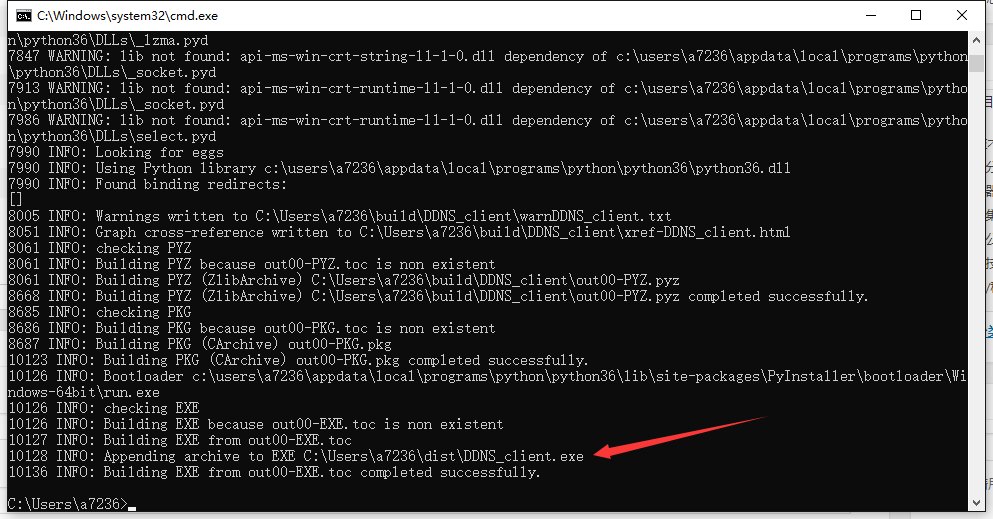
我们打开这个exe文件运行一下,确保没问题:
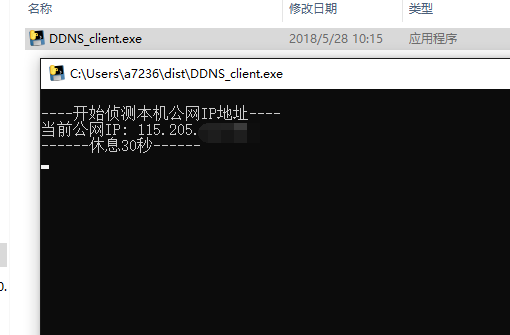
二、使用nssm将exe可执行程序注册为系统服务
1 nssm下载地址:https://nssm.cc/ci/nssm-2.24-101-g897c7ad.zip
下载完了解压,会得到一个文件夹,内容如图:
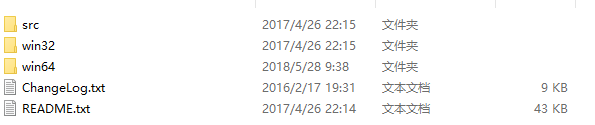
2 根据你的系统是32位的还是64位的,进入相应的文件夹,将文件夹下的nssm.exe复制到E盘(复制到哪里没强制要求,方便就行)
3 电脑左下角搜索框中搜索cmd,右键以管理员身份运行:
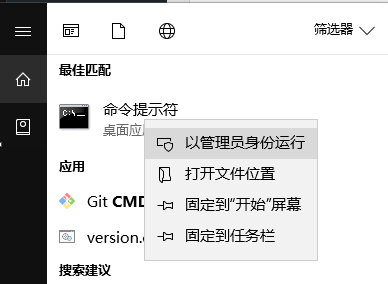
4 进入刚才复制的nssm文件夹中,运行命令注册服务:
E:
nssm install DDNS_client <这个名称你可以自己定义>
然后会弹出来一个界面:
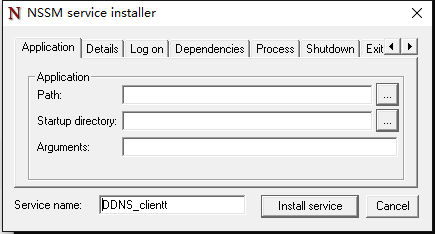
Application Path:要注册为服务的程序的路径
Startup directory:要注册为服务的程序所在的文件夹
Arguments:启动参数
填写如图:
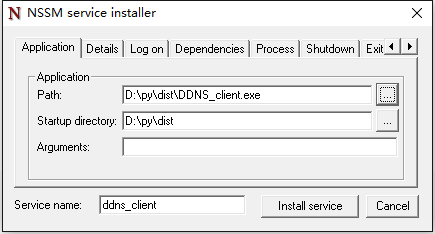
填完后直接点Install service就好了。
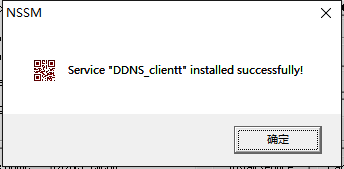
5 查看系统服务/配置自启动
win+R运行 services.msc,打开系统服务。
找到我们刚才注册的服务,如图,修改为自动启动,然后点启动:
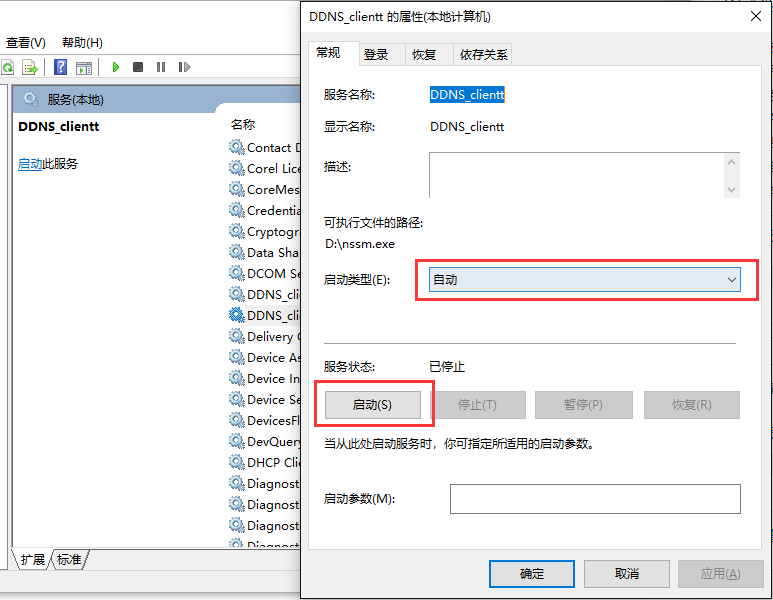
这样这个python程序就在后台运行了。如果我们要删除服务,那么将第四步的操作改为:
nssm remove <服务名称>




【推荐】国内首个AI IDE,深度理解中文开发场景,立即下载体验Trae
【推荐】编程新体验,更懂你的AI,立即体验豆包MarsCode编程助手
【推荐】抖音旗下AI助手豆包,你的智能百科全书,全免费不限次数
【推荐】轻量又高性能的 SSH 工具 IShell:AI 加持,快人一步
· SQL Server 2025 AI相关能力初探
· Linux系列:如何用 C#调用 C方法造成内存泄露
· AI与.NET技术实操系列(二):开始使用ML.NET
· 记一次.NET内存居高不下排查解决与启示
· 探究高空视频全景AR技术的实现原理
· 阿里最新开源QwQ-32B,效果媲美deepseek-r1满血版,部署成本又又又降低了!
· SQL Server 2025 AI相关能力初探
· AI编程工具终极对决:字节Trae VS Cursor,谁才是开发者新宠?
· 开源Multi-agent AI智能体框架aevatar.ai,欢迎大家贡献代码
· Manus重磅发布:全球首款通用AI代理技术深度解析与实战指南